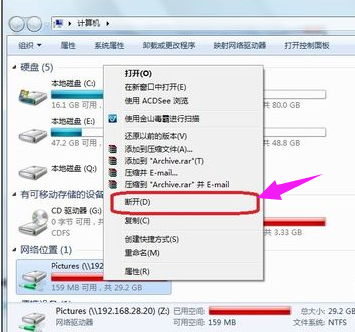点击开始菜单,找到计算机,并点击。 找到并点击映射网络驱动器 会弹出一个网络驱动器的设置窗口 驱动器符号的选择。点击驱动器,可以选择系统所剩下的盘符,这里选择Z盘。 选
点击开始菜单,找到"计算机",并点击。
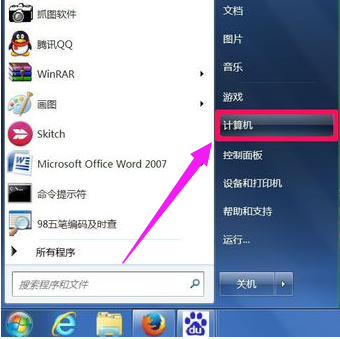
找到并点击“映射网络驱动器”
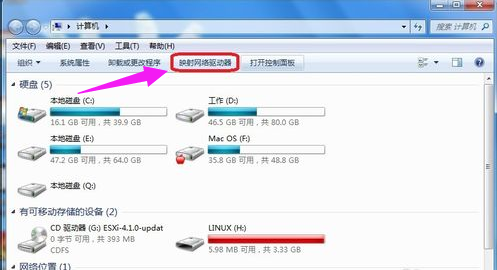
会弹出一个网络驱动器的设置窗口
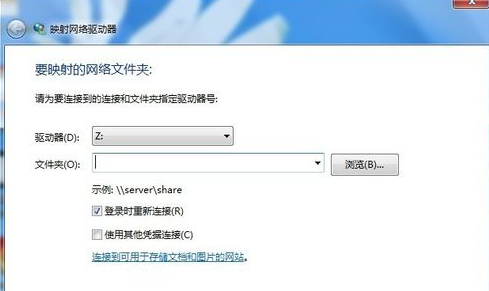
驱动器符号的选择。点击驱动器,可以选择系统所剩下的盘符,这里选择“Z”盘。
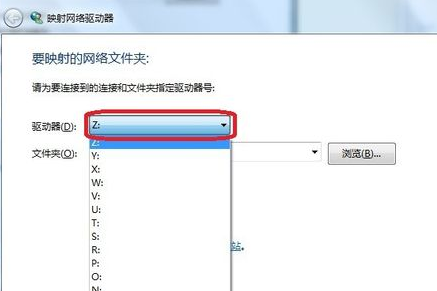
选择需要映射的共享文件夹。我们可以直接在红色标注框中直接输入共享文件夹的地址,也可以点击右边的”浏览“查看局域网中其它计算机的共享文件夹
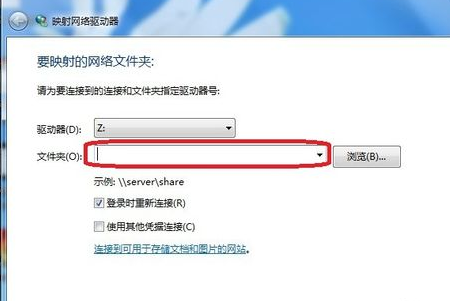
直接输入需要映射的共享文件夹的地址
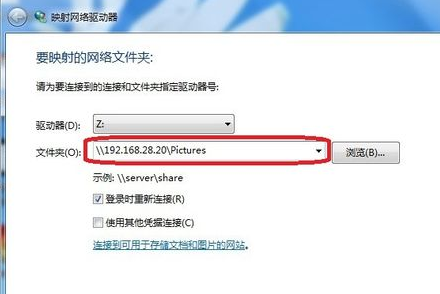
登录时重新连接:这个选项的功能是,当下次重启电脑的时候,系统会自动连接我们之前设置好的网络驱动器。如果不选择这个选项,那么每次重启启动系统以后,都要再次设置。
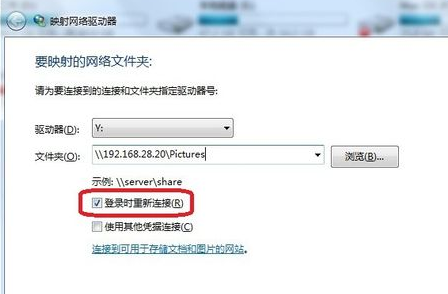
使用其它凭据连接:有些服务器共享,处于安全的考虑,需要你输入访问密码。这个选项默认是没有打勾的,如果共享服务器需要输入访问密码,会自动弹出窗口需要输入访问用户名和密码。
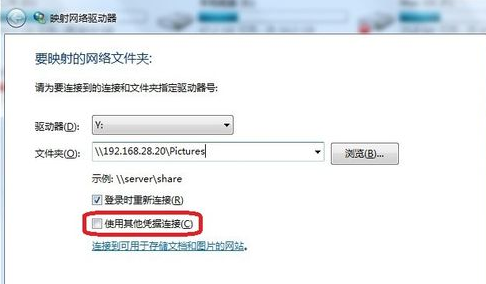
点击“完成”,系统会为我们映射网络驱动器。然后打开我的计算机,会看到如下蓝色标注。双击网络驱动器,就可以直接访问到我们想要访问的网络共享资源了。
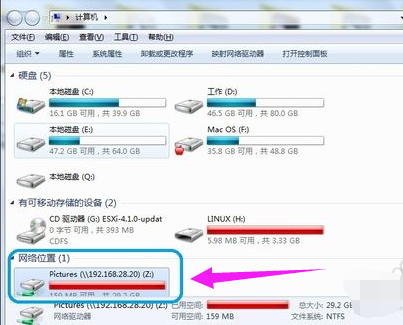
断开网络驱动器:
首先,打开“计算机”,然后选择想要断开连接的网络驱动器
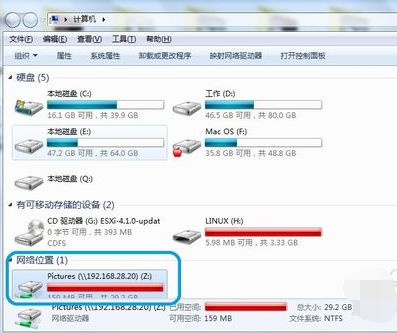
然后点击,点击右键,选择断开。